Для того чтобы данные о продаже маркированных товаров корректно передавались в онлайн-кассу, ОФД и “Честный знак”, необходимо убедиться, что сканер считывает DataMatrix код маркировки корректно. В этой статье описана процедура проверки готовности сканера для работы с маркировкой и процесс настройки сканера и программы.
- Поддерживаемые сканеры штрихкодов
- Поддерживаемые онлайн-кассы
- Поддерживаемые типы маркируемых товаров
- Описание процесса продажи маркируемых товаров
Что такое символ ?
— управляющий символ, который является разделителем групп (Group Separator) в штрихкодах формата Datamatrix, используемых для маркировки товаров.
Передача управляющего символа является важным условием при сканировании кода маркировки. При сканировании данный символ не виден (он является непечатным), но для онлайн-касс и программного обеспечения играет большую роль в процессе распознавания кода маркировки.
В ряде случаев может быть заменен на пробел в процессе сканирования, но в конечном итоге он будет передан в онлайн-кассу в своем первоначальном виде – в виде символа 29 кодовой таблицы ASCII.
ЭТО ПРИЛОЖЕНИЕ С ДАРКНЕТ Снимает СКВОЗЬ ОДЕЖДУ И СТЕНЫ! ( РЕАЛЬНО РАБОТАЕТ) / Потусторонние
Способность сканера штрихкодов передавать значение данного символа программе является основным фактором для корректного учета маркируемых товаров.
Проверка сканера на сайте «Честного знака»
Проверить 2D сканер можно на сайте честного знака. Перейдите по ссылке, чтобы начать проверку сканера.
На открывшейся странице выберите категорию товаров, для которой необходимо проверить сканер, установите корректную раскладку и отсканируйте код маркировки.
Важно Если отсканированный код содержит пробелы, то на сайте «Честного знака» проверка, скорее всего, не будет пройдена. Но это не всегда значит, что сканер работает неправильно.
Проверка сканера в программе
Информация Возможность проверки сканера добавлена в версии 6.2.0.1363.
Как обновить программу?
Почему это важно?
Код маркировки должен передаваться в кассу в неизменном виде, в т.ч. должны быть сохранены управляющие символы для разделения групп.
Многие модели сканеров могут игнорировать управляющие символы, что приводит к некорректной передаче кода маркировки в кассу, а следовательно в ОФД и “Честный знак”.
Проиграть видео
Попробуйте GBS.Market БЕСПЛАТНО
GBS.Market – удобная и доступная кассовая программа. Подойдет для розничного магазина и кафе. 30 дней бесплатно!
Проверка сканера
Для того чтобы проверить сканер, откройте Файл – Настройки, перейдите на вкладку “Оборудование” и выберите “Сканер штрихкодов”. Далее нажмите на “Проверить 2D-сканер для маркировки”
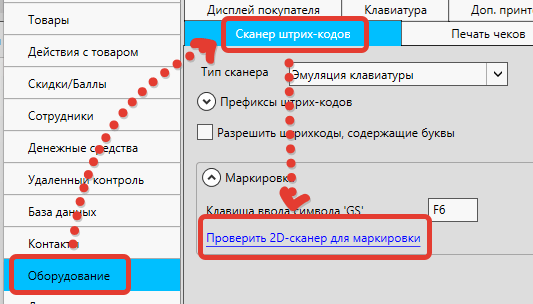
После этого вы увидите окно для проверки.
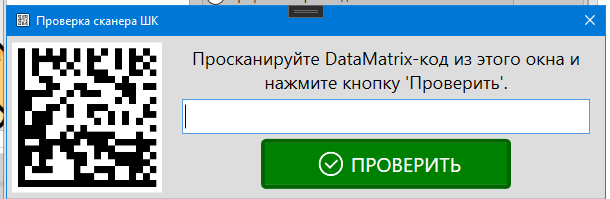
Как сканировать в Windows 10
Отсканируйте DataMatrix код и нажмите “Проверить”. Программа сообщит о результате проверки.
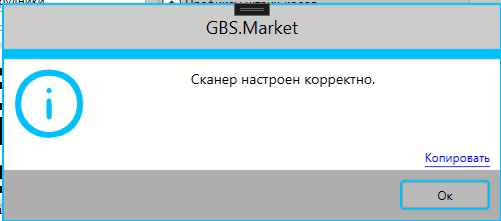
Как настроить сканер?
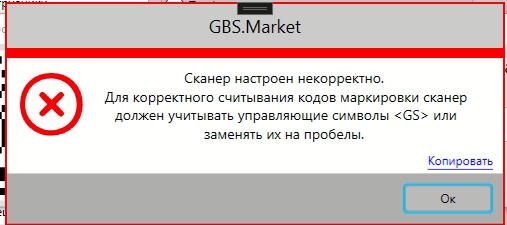
Если проверка сканера в программе сообщает об ошибке, необходимо убедиться в корректных настройках и актуальной версии прошивки сканера.
Для прохождения проверки необходимо выполнение одного из условий:
- Символ передается при сканировании “как есть”, т.е. не игнорируется и не заменяется на другой символ. Такой символ не будет виден в поле ввода, т.к. является непечатаемым, но программа сможет его распознать.
- Символ заменяется на пробел. При передаче такого кода в ККМ пробелы будут заменены на
- Символ вводится путем нажатия функциональной клавиши. Большинство сканеров эмулируют нажатие клавиши F8. Если значение клавиши отличается, необходимо указать корректное значение в настройках
Если для сканера нет подходящей прошивки или он не предусматривает подобную настройку – его необходимо заменить.
Установка значения клавиши ввода символа
Информация Опция «Клавиша ввода символа GS» доступна с версии 6.3.0.1800.
Как обновить программу?
Для сканеров, работающих в режиме эмуляции клавиатуры, предусмотрена возможность установки клавиши, которая отвечает за ввод символа при сканировании кода маркировки.
Опция доступна в разделе Файл – Настройки – Оборудование – Сканер штрихкодов
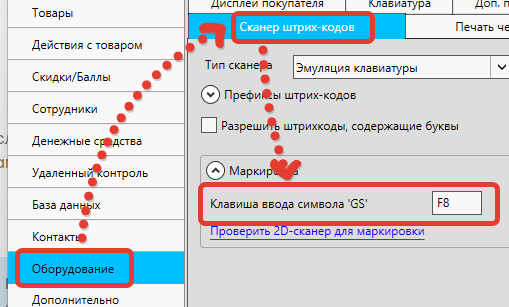
Как узнать значение клавиши символа ?
По умолчанию значение клавиши символа установлено равным “F8”.
Узнать, какая клавиша используется в вашем сканере можно в форме проверки кода маркировки.
Нажмите “Проверить 2D сканер” и отсканируйте DataMatrix-код. Если сканер передает значение символа нажатием одной из функциональных клавиш, то программа отобразит значение этой клавиши.
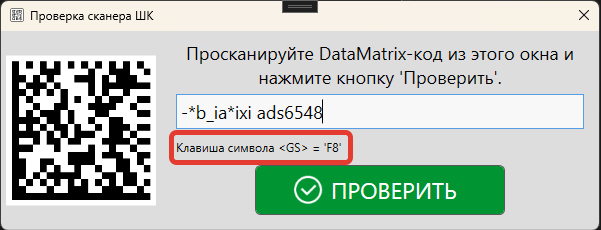
На скриншоте показано, что значение клавиши = F8. Установите данное значение в настройке “Клавиша ввода символа ” и проведите повторную проверку сканера.
Если все сделано верно, сканер пройдет проверку. Сохраните настройки после внесения изменений.
Может ли программа добавлять символы?
Начиная с версии 6.3.0.1800 GBS.Market может автоматически корректировать значение кода маркировки в случаях, когда код не содержит необходимые управляющие символы, согласно описанию структуры кодов маркировки.
Важно понимать, что корректировка кодов маркировки может происходить не для всех типов маркируемой продукции, т.к. некоторые коды могут иметь динамическую длину и определить местонахождение управляющих символов не всегда возможно.
В случаях, если сканер никаким образом не передает значение символа , то программа будет сообщать о том, что сканер не прошел проверку. Тем не менее в процессе продажи будет предпринята попытка скорректировать отсканированный код маркировки. Но его корректно на 100% не гарантируется.
Источник: gbsmarket.ru
Scanner 2.10
На этой странице Вы сможете ознакомиться с подробным описанием программы Scanner 2.10, а также скачать Scanner 2.10 бесплатно, быстро и удобно.
Скачать Scanner 2.10

Scanner 2.10
Программа для анализа содержимого жестких дисков, CD, дискет и других носителей: для начала показывает в виде наглядной диаграммы все папки и файлы, находящиеся в корне анализируемого диска, допуская после этого продвижение вглубь для получения сведений о содержимом подпапок, а также отображает информацию о файлах и папках. Позволяет быстро удалить обнаруженные ненужные файлы и папки; работает без инсталляции; интерфейс — на том языке, который установлен в системе.
По принципу работы эта программа похожа на SequoiaView, при этом не менее удобна (хоть и не так красива), да и значительно меньше размером.
Источник: www.driveron.ru
Document Scanner v2.9.10
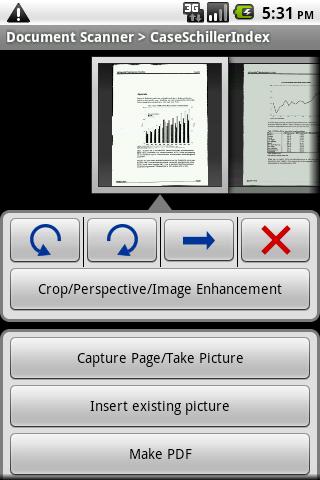
Превосходная программа, которая способна провести сканирование документа путем камеры телефона, после он будет конвертирован в документ формата PDF, скачать Document Scanner можно ниже.
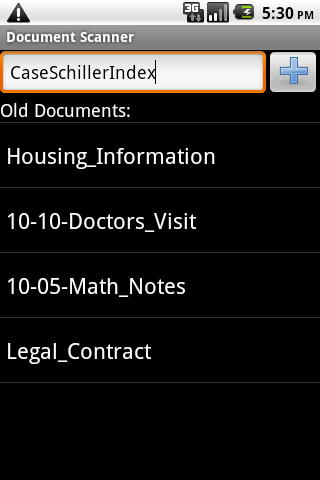
Название выпуска: Document.Scanner.v2.9.10
Лицензия: ShareWare
Размер: 4.87 MB
ОС: Android 1.5 и выше
Скачать: Document Scanner v2.9.10
Пароль на все архивы: rsload
Источник: rsload.net